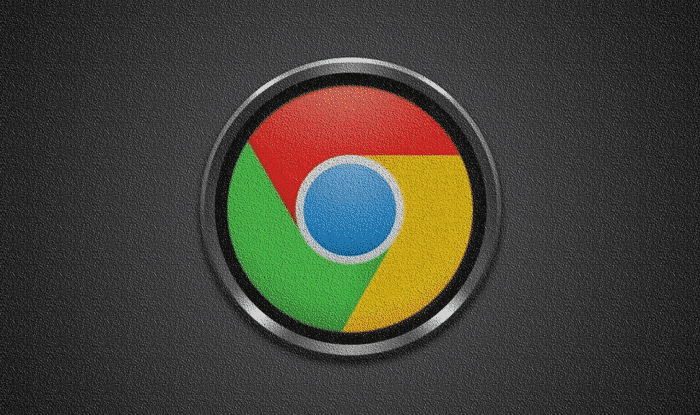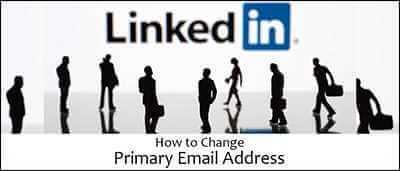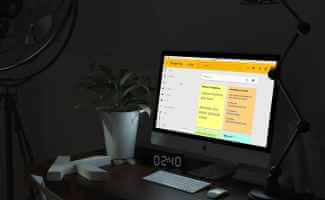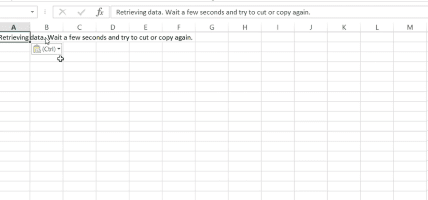YouTube はほとんどの地域で利用できますが、プラットフォーム上の一部の動画は地理的にブロックされています。 これらのビデオをサイトにストリーミングするときにエラーが発生する可能性があります。 デバイス上で YouTube ビデオを開いて、通常どおりストリーミングするための優れたソリューションが数多くあります。 あなたの国では視聴できない YouTube 動画を視聴する最良の方法は次のとおりです。
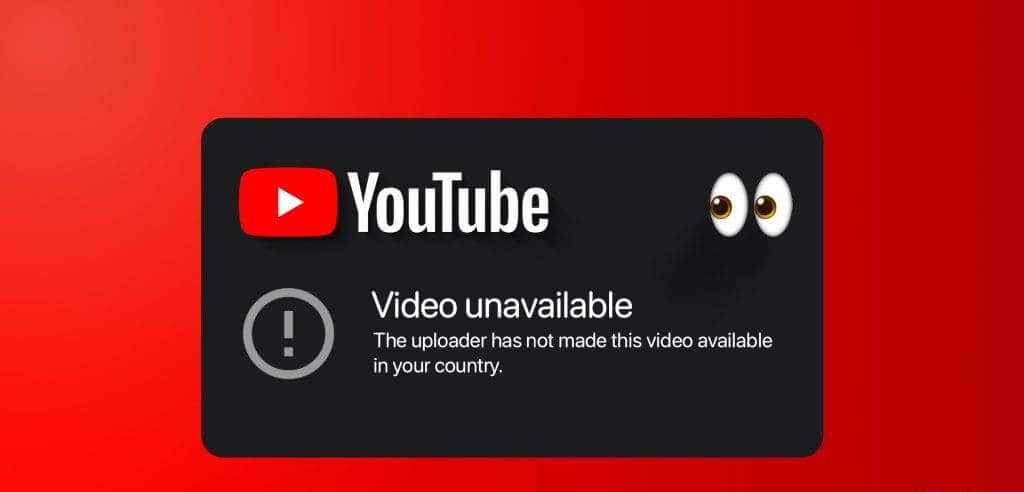
この手法は、YouTube の映画、テレビ番組、ゲームのローンチ トレーラーで一般的です。 ライセンスの問題により、特定の企業のビデオが地域によっては利用できない場合があります。 場合によっては、テレビ番組や映画のエピソード全体が YouTube にアップロードされることがあります。 ただし、ライセンス契約により、別の国ではアクセスできない場合があります。 幸いなことに、YouTube の地域フィルターを短時間でバイパスする方法がいくつかあります。
1.VPNを使用する
VPN の使用は、お住まいの地域での YouTube の制限を回避する効果的な方法の XNUMX つです。 ただし、無料の VPN アプリは避けることをお勧めします。 これらは非効率的であり、常に期待どおりに動作しません。 無料の VPN アプリではストリーミング エラーが発生する場合もあります。
あるいは、ExpressVPN、Surfshark、NordVPN などの安定した VPN サービスに加入し、ネイティブ デスクトップ アプリをダウンロードすることもできます。 アカウントの詳細を使用してサインインし、YouTube ビデオが利用できる別の地域のサーバーに接続する必要があります。
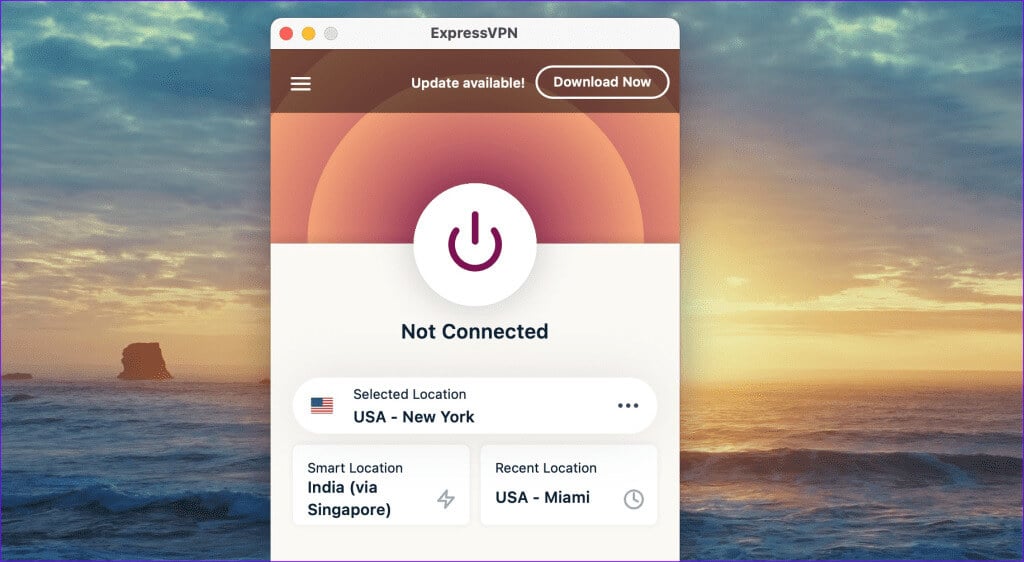
このトリックが機能しない場合は、別のサーバーを試してください。 VPN を使用すると、デバイスでのプライベート ブラウジングも可能になります。 地方自治体や ISP はあなたの IP アドレスや閲覧履歴を確認することはできません。 お住まいの地域では利用できない Web サイトやサービスに頻繁にアクセスしたい場合は、VPN サービスに加入することを強くお勧めします。
2.プロキシサーバーを試してみる
VPN サービスを購入したくない場合は、デスクトップにプロキシ サーバーをセットアップします。 プロキシ サーバーはインターネット トラフィックを暗号化しないため、VPN よりも効果が低くなります。 法的な問題に直面する可能性があります。 プロキシ サーバー経由で VPN を使用することをお勧めします。
ステップ 1: オンにする Google Chrome 右上隅にある XNUMX つの縦の点メニューをクリックし、選択します 設定。

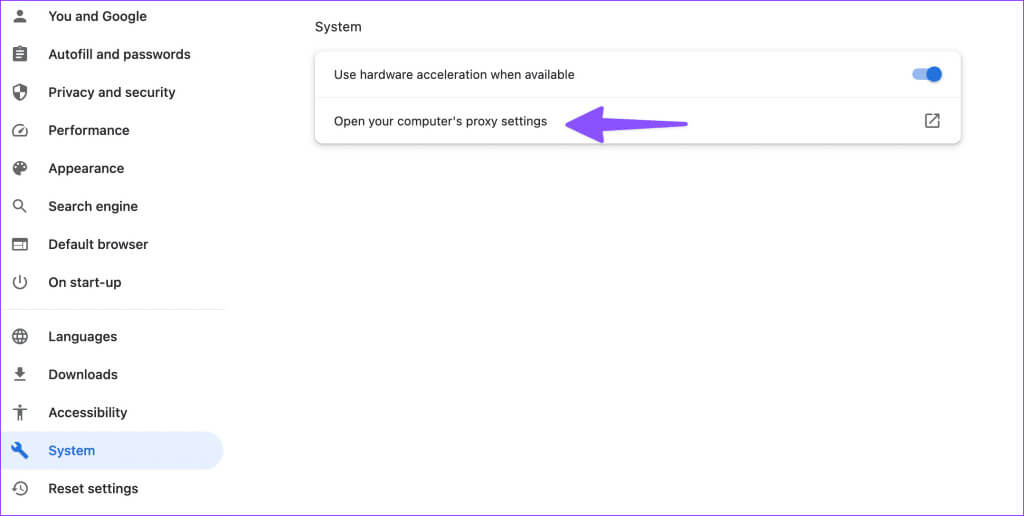
ステップ3: クリック 準備 手動エージェントの隣。
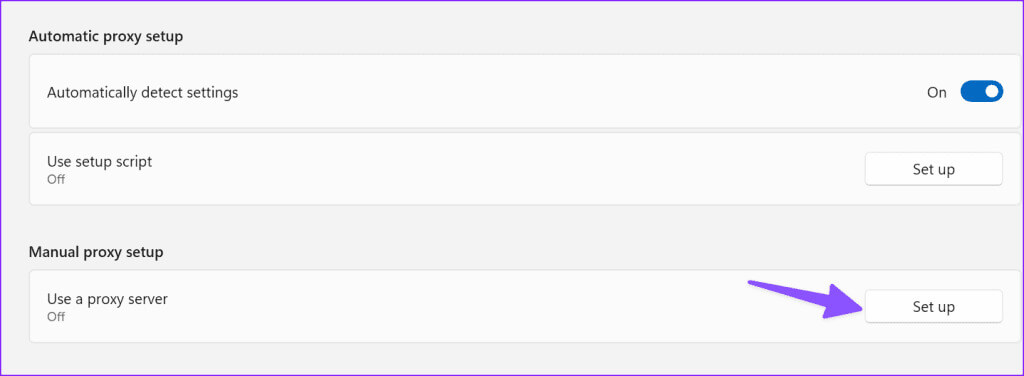
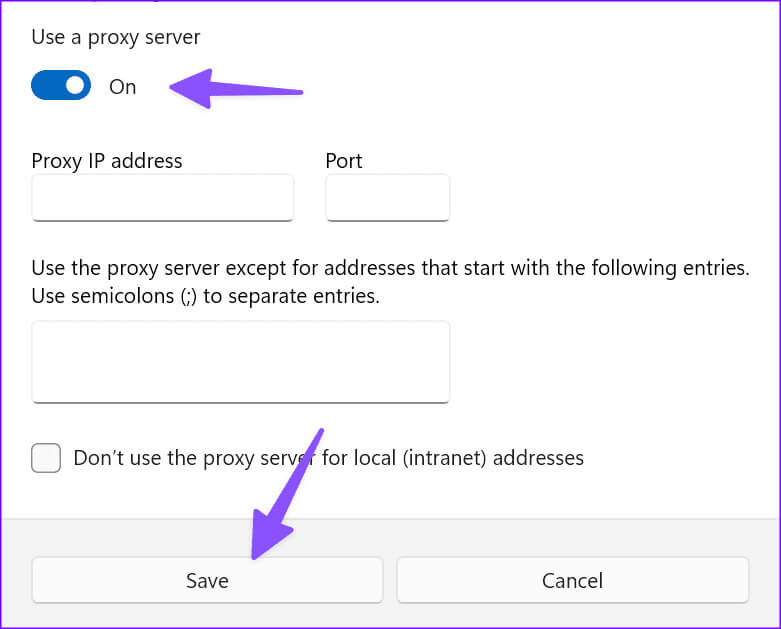
をクリックすると、プロキシ サーバーから特定の Web サイトを除外できます。 "保存する"。 これで、YouTube ビデオにアクセスできるようになります。
3.ビデオのURLを編集する
YouTube は、コンピューターの IP アドレスを使用してユーザーの位置を特定します。 YouTube URL を編集して、お住まいの国では利用できないビデオをストリーミングできます。
たとえば、YouTube URL が https://www.youtube.com/watch?v=rZ0BkvFg50c&ab_channel=GTEnglish の場合、/watch?v の部分を /v に置き換えて Enter キーを押します。 新しい URL は次のようになります。
https://www.youtube.com/v=rZ0BkvFg50c&ab_channel=GTEnglish
4. YouTubeサーバーを確認する
YouTube サーバーがダウンしている場合、次のような問題が発生する可能性があります。 動画の検索に関する問題 スマート TV やその他のサービスでも実行できます。 訪問できます ダウンディテクター 問題を確認するため。 Google がサービス側の問題のトラブルシューティングを行うまで待ってから、もう一度試してください。
5. ビデオが壊れています
作成者は YouTube からビデオを削除しましたか? いかなるトリックを使用してもこれらのビデオにアクセスすることはできません。 作成者がビデオを再度アップロードするまで、アクセスできないままになります。
6.シークレットモードを試す
インストールされた拡張機能と破損したキャッシュがこのような問題を引き起こす可能性があります。 YouTube をシークレット モードで起動し、ビデオをもう一度再生してみてください。
ステップ 1: オンにする Chrome リストをタップします もっと 上記。
ステップ 2: ウィンドウを選択してください シークレットブラウジング 新着。
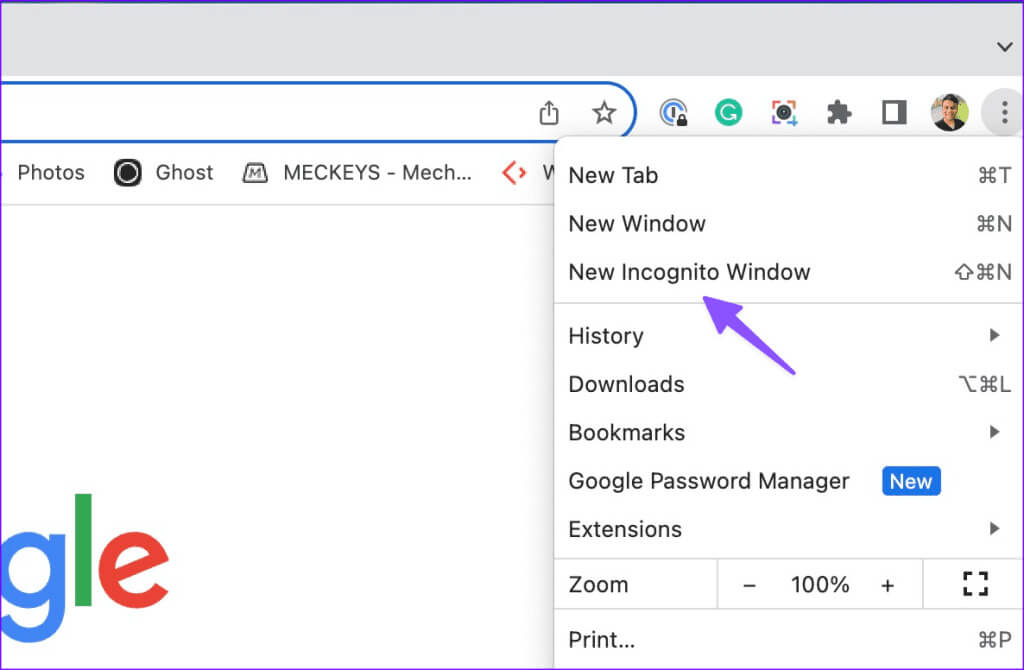
7. YouTubeのキャッシュをクリアする
YouTube が破損したキャッシュを収集すると、このような問題が発生する可能性があります。 YouTube のキャッシュをクリアして、もう一度試してください。 やるべきことは次のとおりです。
ステップ 1: 訪問 YouTube في Chrome アドレスバーの小さなアイコンをクリックします。
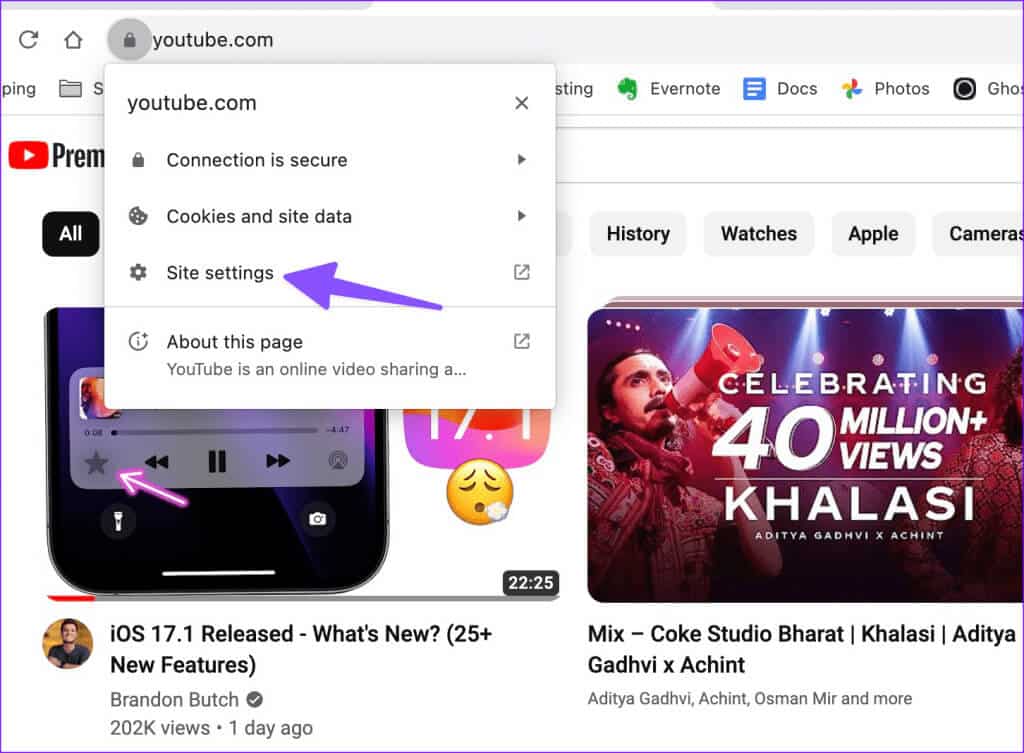
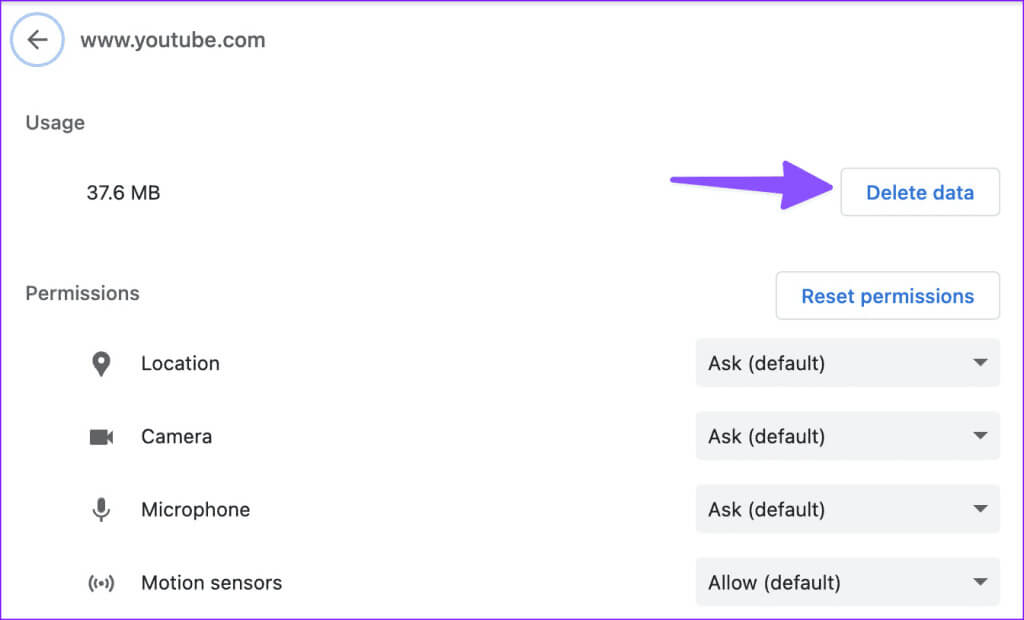
8. 別のブラウザを使用する
お気に入りのブラウザで YouTube 動画にアクセスする際にまだ問題が発生していますか? 別のブラウザに切り替えて、もう一度試してください。 Google Chrome を使用している場合は、Microsoft Edge、Firefox、または Safari に切り替えて、問題なく YouTube ビデオを再生できます。
お気に入りの YouTube 動画にアクセス
「このビデオはお住まいの国では利用できません」のようなメッセージは、YouTube の視聴体験を台無しにする可能性があります。 上記のトリックは、制限されている YouTube 動画をストリーミングしたり、お住まいの国で視聴できない YouTube 動画を視聴したりするのに役立ちます。 あなたにとって適切な解決策は何ですか? 以下のコメント欄で結果を共有してください。